Mac 使用手冊

在 Mac 上使用 Finder
你可以使用 Finder來檢視、取用和整理 Mac 上的幾乎所有項目。按一下 Dock 中的 ![]() 來打開 Finder 視窗。
來打開 Finder 視窗。
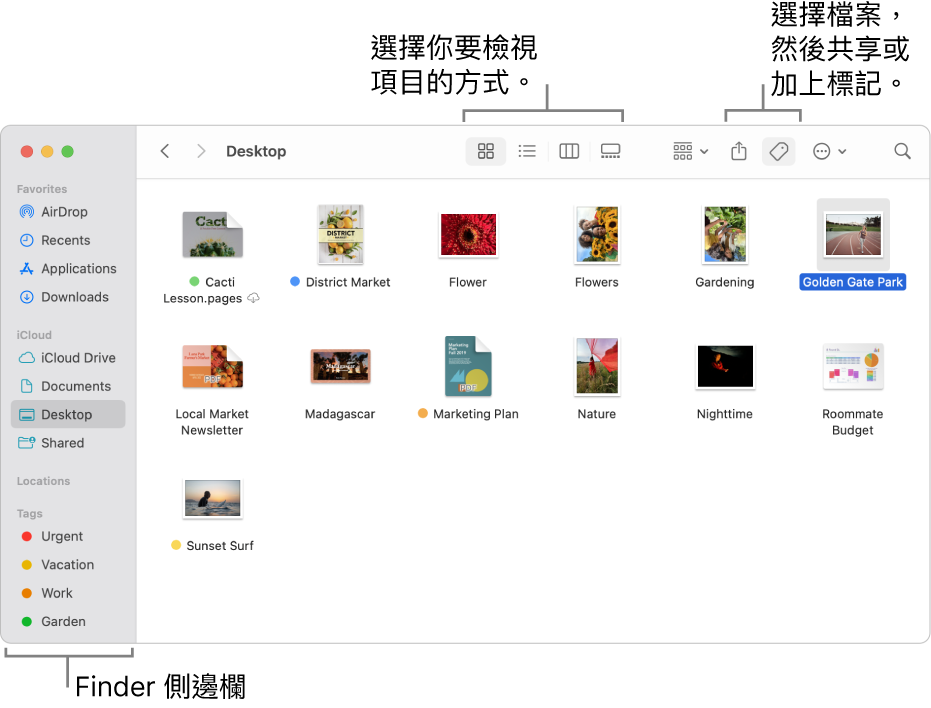
檢視 Mac 上的檔案和檔案夾
按一下 Finder 側邊欄中的項目來檢視你的 App、文件、下載項目等。你可以自訂側邊欄來更改或重新排列顯示的項目,或加入你常打開的項目。若要快速檢視文件或影像而不將其打開,請使用「預覽」面板。
選擇項目顯示的方式
你可以選擇檔案在 Finder 視窗中的顯示方式。例如,你不必在列表中檢視項目,「圖庫」顯示方式能以視覺化的方式讓你翻閱檔案和檔案夾。
分組項目
依名稱分組項目時,你可以讓檔案夾保持在列表的最上方(依字母順序排列);你也可以按一下 ![]() ,然後選擇一個選項。例如,若要按照你最近使用過的檔案夾或檔案排序,請選擇「上次開啟日期」。請參閱:在 Finder 中排序和排列項目。
,然後選擇一個選項。例如,若要按照你最近使用過的檔案夾或檔案排序,請選擇「上次開啟日期」。請參閱:在 Finder 中排序和排列項目。
使用檔案夾和標籤進行整理
你可以製作和整理檔案夾來將相關的檔案聚在一起。你也可以使用關鍵字替檔案和檔案夾加入標籤。若要找出你已加入標籤的檔案和檔案夾,請依照關鍵字搜尋或按一下 Finder 側邊欄中的標籤。
設定「智慧型檔案夾」
「智慧型檔案夾」會自動根據你設定的條件收集文件。例如,你可以設定「智慧型檔案夾」包含所有試算表或者標題中含有「巴黎假期」詞句的所有文件。請參閱:製作或更改智慧型檔案夾。
自訂項目的圖像
你可以製作檔案或檔案夾的自訂圖像來令其突顯在 Finder 視窗中。請參閱:更改檔案或檔案夾的圖像。
在 Mac 與其他裝置之間同步資訊
將 iPhone、iPad 或 iPod touch 連接到 Mac 時,裝置會在 Finder 側邊欄中顯示,而且你可以選擇來同步項目。例如,當你在 Mac 上加入一部影片並與 iPhone 同步,然後你可以同時在兩部裝置上觀看影片。你也可以同步音樂、電視節目、Podcast、書籍等。
請參閱:在 Mac 和 iPhone、iPad 或 iPod touch 之間同步內容和在 Mac 和 iPhone、iPad 或 iPod touch 之間透過 Wi-Fi 同步內容。